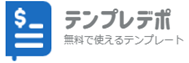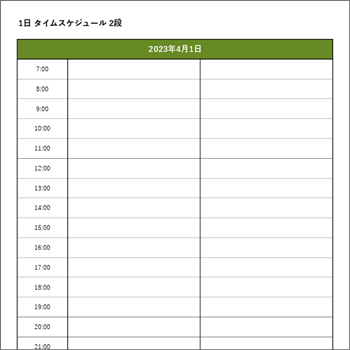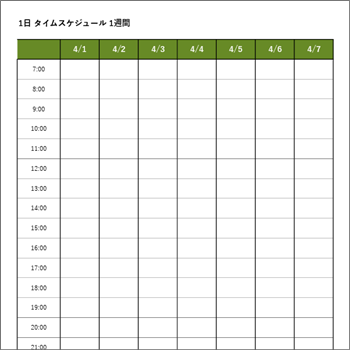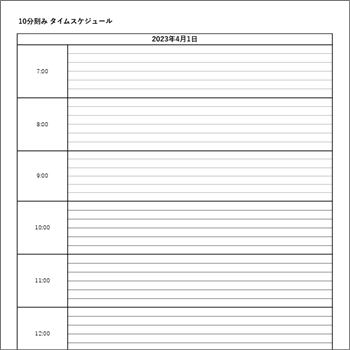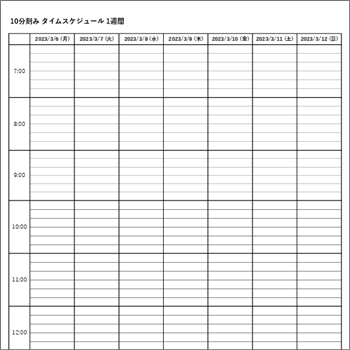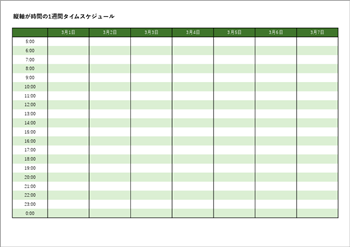ビジネス現場やイベント運営、個人のタスク管理において、時間ごとのスケジュール管理は生産性を大きく左右します
本記事では、Excel形式で手軽に使える「タイムスケジュールテンプレート」を無料で提供しています。
中小企業の業務効率化支援や実務で10年以上のスケジュール管理を行ってきた編集チームが、現場で実際に使用した経験をもとに、使いやすくカスタマイズ可能なテンプレートを厳選しました。
タイムスケジュールテンプレート
エクセル版のタイムスケジュールテンプレートを紹介します。テンプレートでは横軸を日付にしていますが、自身の内容に合わせて修正すればどのような項目のスケジュールでも簡単に作成できます。
A4縦 1日
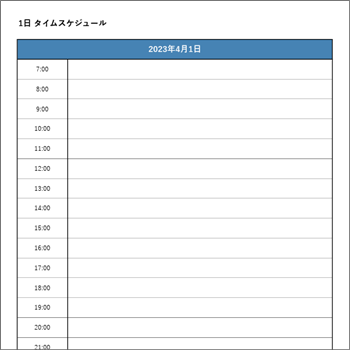
A4縦 1日 1項目
A4サイズ縦型の1日タイムスケジュールテンプレートです。1日のスケジュールを7時から翌2時まで設定できます。
A4縦 1週間
A4縦 10分刻み
A4横
スケジュールやプロジェクトを管理するテンプレートは以下にもあります。
シフト表
タイムスケジュールは、時間管理とスケジューリングに関連しているためシフト表にも関連があります。
ガントチャート
ガントチャートは時間管理とスケジューリングのツールで、「タイムスケジュールテンプレート」に対する有益な補足情報を提供します。
タイムスケジュールとは
タイムスケジュールとは、決めた時間内の作業や予定を時間軸に添って整理した表のことです。
一般的に、時間を縦軸に、予定や作業の種類を横軸に設定し、時間帯ごとに行うべきタスクを記載します。また、同じ時間帯に複数のタスクがある場合は、優先順位を指定することもできます。
エクセルでの作り方
タイムスケジュールをエクセルで作成する場合は、先に項目を考えてから作り始めると効率よくできます。
項目を決める
一般的なスケジュールだと、縦軸に時間、横軸に日付やタスク名、優先度などのタイムスケジュールで管理する内容を記載します。自分がタイムスケジュールで何を管理したいか先に決めておくとスムーズに作成できます。
ヘッダー列を作成する
表の横軸のヘッダーに必要な項目を作成します。
例:A列「時間」、B列「タスク」、C列「優先度」D列「進捗」

時間軸を作成する
縦軸には、スケジュールを作成する時間軸を必要な時間だけ列挙します。横に長いスケジュール表を作成したい場合は、時間軸を横軸(ヘッダー列)にします。

時間軸の作成
表を選択し罫線を引く
ヘッダー列と縦軸(時間軸)を作成した後に、表の範囲を選択し罫線を引けばタイムスケジュールが完成します。
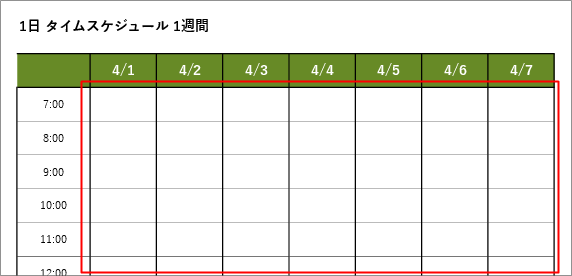
テンプレートのカスタマイズ例
- 会社ロゴをヘッダーに追加して会議資料用に活用。
- イベント進行表に合わせて色分け(例:開始時間、休憩時間)。
- シフト表や旅程表と組み合わせて1つの管理ブックに統合。
よくある失敗例と回避方法
失敗例1:時間軸の細かさが足りない
→ 10分刻みのテンプレートを使用することで詳細なタスク管理が可能。
失敗例2:印刷時に見づらい
→ A4横・縦のレイアウトを用途に合わせて選ぶ。また、不要な項目を省略するなど。
失敗例3:タスクの優先度が曖昧
→ 優先度や進捗欄を追加してカスタマイズ。進捗をこまめに管理する。
まとめ|実務で使えるタイムスケジュールテンプレートを選ぶポイント
本記事で紹介したExcel形式のタイムスケジュールテンプレートは、日々の業務からイベント・プロジェクトまで、あらゆる場面で活用できるよう設計されています。
私たちはこれまで、中小企業の業務改善やプロジェクト支援の現場で、実際に数多くのタイムスケジュール表を作成・運用してきました。
その経験から、
- 誰でもすぐに使える設計
- 印刷しやすく共有しやすいフォーマット
- 現場でカスタマイズしやすい構造
という3つの観点を重視し、テンプレートを開発・選定しています。
特に、「1日」「1週間」「10分刻み」など時間の粒度や用途に応じて選べる形式は、「時間を無駄にしない」「スケジュールの見える化をしたい」という多くの現場の声から生まれた構成です。
信頼性の担保について
当サイトで提供しているテンプレートは、実務者の視点で設計・監修しており、初めて使う方でも直感的に理解できるように工夫されています。
また、マクロや特殊な関数を使っていないため、セキュリティや操作性の面でも安心してご利用いただけます。
最後に:時間を見える化すれば行動が変わる
タイムスケジュールをうまく使えば、作業の優先順位が明確になり、時間の使い方を最適化できます。
個人のタスク管理にも、チームのプロジェクト進行にも、「使えるテンプレート」から始めることで、毎日の業務が一段と効率的になるはずです。
個人で使用する場合は、エクセルで簡易なスケジュール管理を行えばいいですが、複数人で使用したり大規模なプロジェクトの場合はアプリを使用したり、クラウドの利用を考慮してもいいでしょう。